Windows下 VM12虚拟机安装OS X 10.11(详细教程)
工具/原料
- Mac OS X 10.11 镜像文件
- unlocker208文件
- VMware Workstation12(版本不一样没关系)
方法/步骤1
首先下载安装 vmware workstation12,先不忙运行软件。
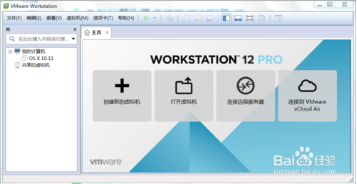
下载解压unlocker208文件,找到点击运行win-install.cmd(一定要以管理员身份运行)。
这一步很关键,否则vm12就无法识别OS X系统
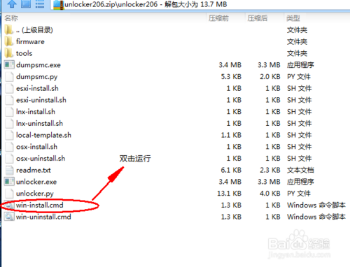
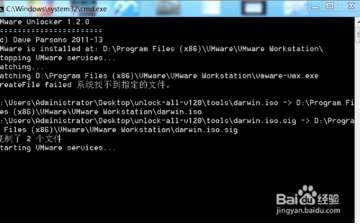
然后打开运行vmware workstation12,选择创建新的虚拟机
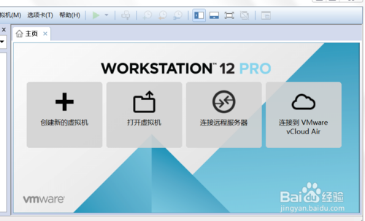
选择典型,然后下一步
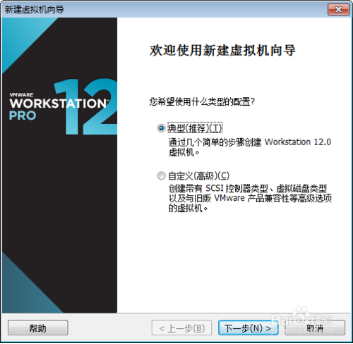
选择安装程序光盘映像文件,点击选择CDR镜像文件路径 .
(当然你也可以自己是用自己的镜像。但是最好是下载后缀名为cdr的)
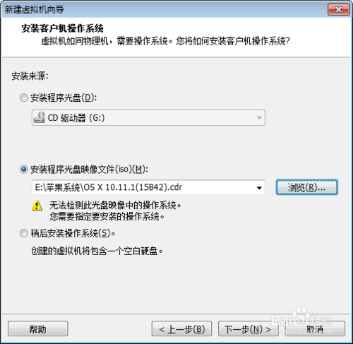
选择Apple Mac OS X ,然后选择OS X 10.11 版本
如果第二步unlocker文件没有处理好的话,这个地方可能就不会出现Apple Mac OS X。如果不行,可以多下载几个unlocker试试。

然后依次根据新建虚拟机向导提示选择,最后完成创建。
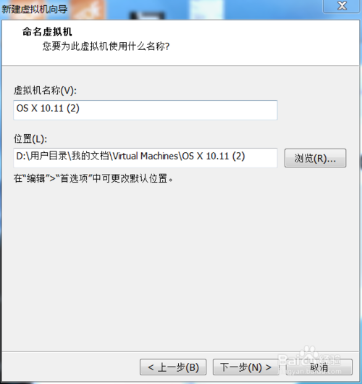
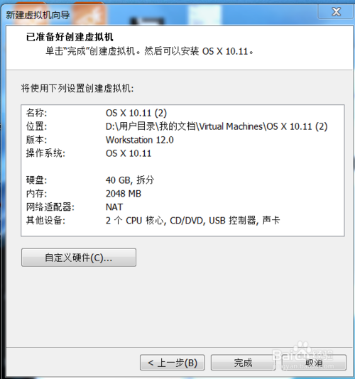
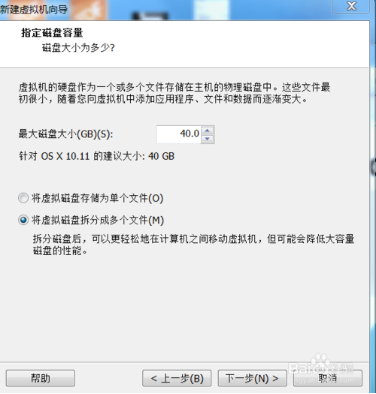
然后点击开启虚拟机
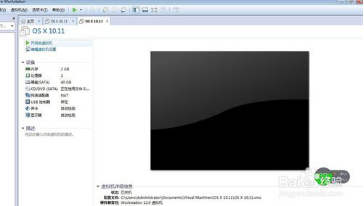
首次运行时,会出现错误提示。这时不要着急。
关闭运行的虚拟机。
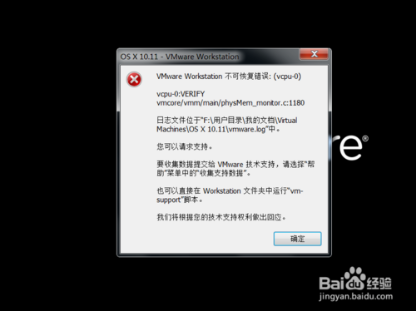
找到在之前的创建新的虚拟机时,设置的虚拟机位置。打开该目录,找到OS X xx.xx.vmx文件(这里的文件是:OS X 10.11.vmx),右键用记事本方式打开,找到 smc.present = “TRUE”
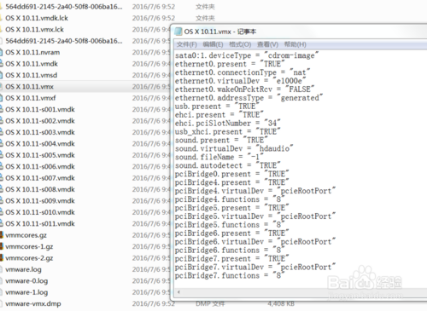
在smc.present = “TRUE”后面,手动添加一句smc.version = “0”
然后保存关闭,再重新启动虚拟机,就不会报错了。
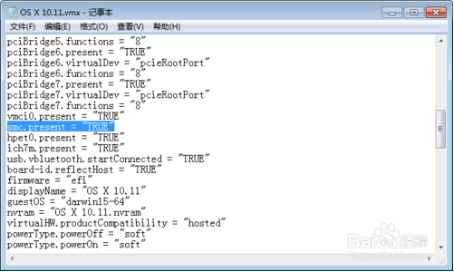
若果在安装中出现蓝屏boot manager的现象,一般都是跟下载的镜像文件有问题导致。建议你可以重新找些cdr镜像文件。
我这里提供的镜像文件已经测试过,完美通过。
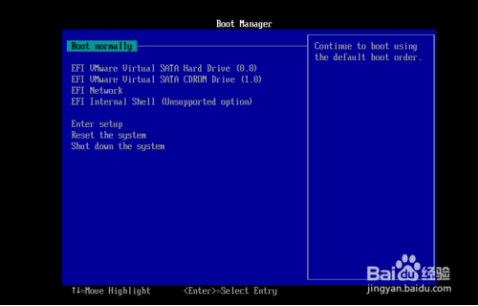
最后根据安装向导提示安装操作。然后到安装OS X时,会提示“OS X Base System”没有足够空间安装
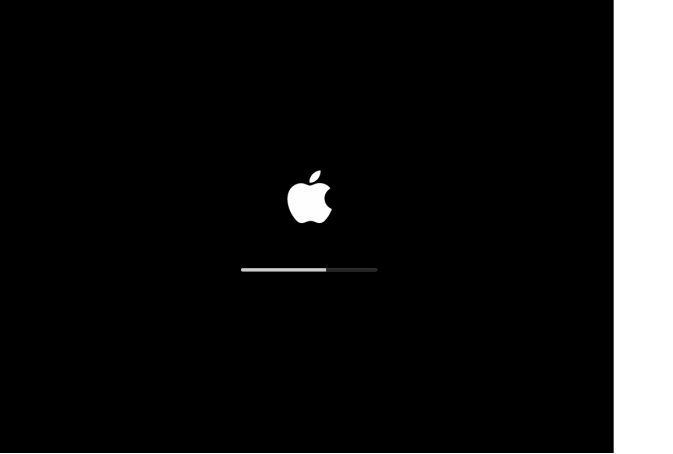
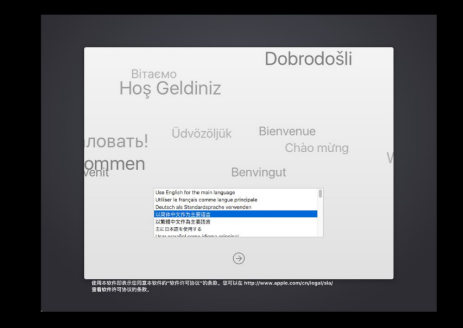
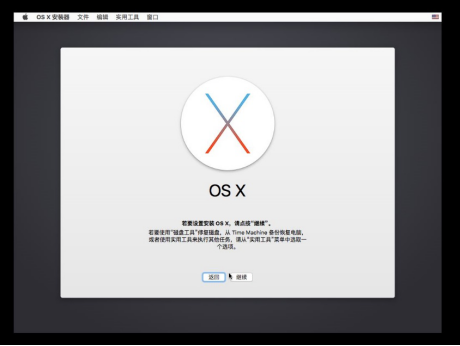
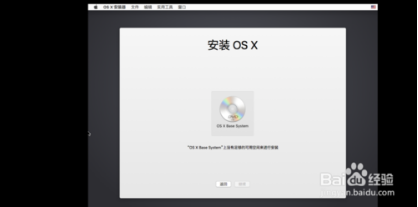
这时点击屏幕上方的实用工具选项。选择“磁盘工具”。选中vmware workstation SATA hard drive media。
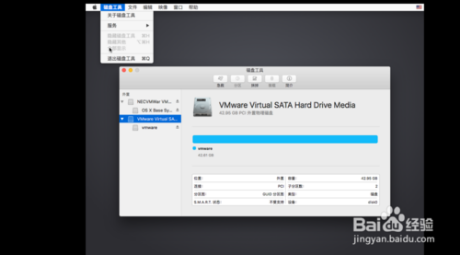
选择 抹除 选项,格式选择OSX扩展日志式 ,方案选择 GUID。
抹除后,退出磁盘工具
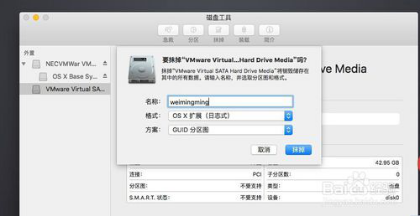
这时会再次在安装osx ,这时会出多出现一个盘符,选择这个盘安装
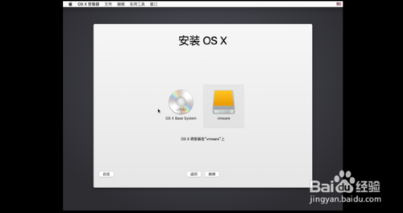
后面就没什么问题。慢慢等待安装成功!!!!!!
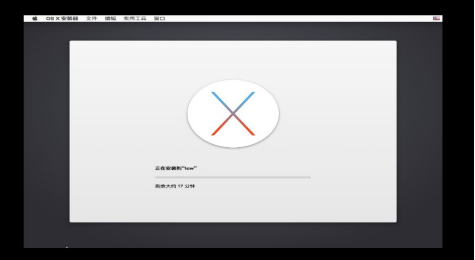
(部分内容从百度转载!!!)
此博客仅供学习体验MAC系统,性能上会比MAC差很多(除非你物理机的配置很高),请勿用于各种商业行为!